Παρουσιάζοντας την αυτόματη αποθήκευση για το Microsoft Office 2016

Η Αυτόματη αποθήκευση είναι μια νέα λειτουργία που αποθηκεύει αλλαγές σε έγγραφα του Office σε πραγματικό χρόνο σε OneDrive και SharePoint. Ας εξετάσουμε πώς να το ενεργοποιήσετε και όλες τις λεπτομέρειες γύρω από τον τρόπο λειτουργίας του.
Αυτό συνέβη σε όλους μας. Οι ώρες εργασίας χάθηκαν επειδή ξεχάσαμε να σώσουμε την εργασία μας. Ακριβώς όταν όλα είναι τέλεια, CRASH. Όλα έχουν φύγει. Λοιπόν, έχω καλά νέα για εσάς και αυτό λέγεται Αυτόματη αποθήκευση του Microsoft Office!
Αυτόματη αποθήκευση είναι ένα νέο χαρακτηριστικό που περιλαμβάνεται στην ενημέρωση του Ιουλίου του 2017 (έκδοση 1707 οικοδόμηση 8236.xxxx) για συνδρομητές του Office 365. Σύμφωνα με τη Microsoft:
Εκτός από νωρίς, η αποταμίευση συχνά είναι τώρα ένα πράγμα του παρελθόντος. Το AutoSave Office αποθηκεύει κάθε λίγα δευτερόλεπτα, ώστε να μην χρειάζεται να το κάνετε!
Περιλαμβάνονται στα Excel 2016 και Powerpoint 2016, τοη νέα λειτουργία AutoSave όχι μόνο αποθηκεύει το έγγραφό σας κάθε λίγα δευτερόλεπτα, ανάλογα με το τι κάνετε, χρησιμοποιεί επίσης ένα απλό UI για να επιστρέψει στις προηγούμενες εκδόσεις αρχείων.
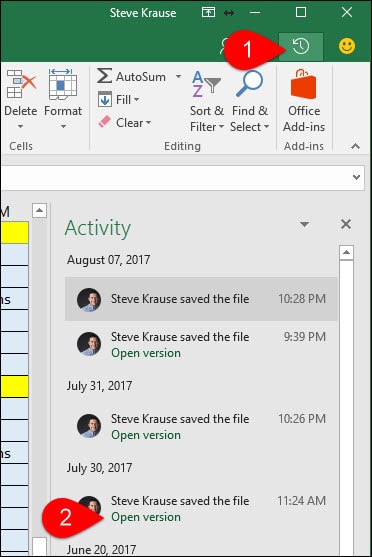
Πώς μπορώ να ενεργοποιήσω την Αυτόματη αποθήκευση;
Εάν έχετε ενημερώσει την ενημερωμένη έκδοση του Ιουλίου 2017,Η αυτόματη αποθήκευση είναι ενεργοποιημένη από προεπιλογή όταν αποθηκεύετε ένα αρχείο σε OneDrive, OneDrive for Business ή στο Sharepoint Online. Ένα άλλο ωραίο χαρακτηριστικό σχετικά με την Αυτόματη αποθήκευση σας επιτρέπει επίσης να συνεργάζεστε με άλλους χρήστες που επεξεργάζονται επίσης το αρχείο. Δεδομένου ότι το αρχείο αυτόματα αποθηκεύεται αυτόματα, οι αλλαγές που γίνονται θα γίνουν αντιληπτές από όλους τους χρήστες σχεδόν αμέσως.
Τι, πού πήγε το αρχείο> Αποθήκευση ως;
Όπως είπα νωρίτερα, πρόκειται για μια τεράστια αλλαγή, καθώς δεν προσθέτει μόνο προστασία AutoSave, αλλάζει και το μενού Αρχείο. Η εντολή Αποθήκευση ως έχει αντικατασταθεί με το Αποθήκευση αντιγράφου εντολή.
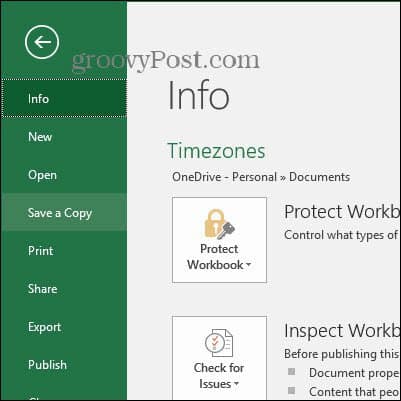
Προειδοποίηση: Δεδομένου ότι οι αλλαγές γίνονται αμέσως στο αρχείο μόλις αρχίσετε να το επεξεργάζεστε, είναι σημαντικό να χρησιμοποιήσετε το Αποθήκευση αντιγράφου αν δεν θέλετε να επεξεργαστείτε το αρχικό αρχείο.
Δεν βλέπω αυτόματη αποθήκευση. Τι τρέχει?
Θα μπορούσε να είναι μερικά προβλήματα:
- Εκτελείτε την τελευταία ενημερωμένη έκδοση από το Microsoft Office; Εκτελέστε τη διαδικασία μη αυτόματης ενημέρωσης του Microsoft Office για να επαληθεύσετε ότι έχετε ενημερωθεί πλήρως.
- Είστε συνδρομητής του Office 365; Εάν όχι, το συστήνω ιδιαίτερα. Το 1 TB του χώρου Onedrive είναι εκπληκτικό για τη δημιουργία αντιγράφων ασφαλείας αρχείων και φωτογραφιών από την κινητή συσκευή σας.
- Εάν το έγγραφο είναι αποθηκευμένο στον τοπικό υπολογιστή σας, η Αυτόματη αποθήκευση θα απενεργοποιηθεί. Για να το ενεργοποιήσετε, πρέπει να αποθηκεύσετε το έγγραφό σας σε OneDrive, OneDrive for Business ή Sharepoint Online.
- Βεβαιωθείτε ότι δεν χρησιμοποιείτε παλαιότερη μορφή αρχείου, όπως .xls, .ppt ή .doc. Για παράδειγμα, αποθηκεύστε το αρχείο Excel ως .xlsx και δείτε εάν αυτό λύνει το ζήτημα.
Τι συμβαίνει όταν κάνω κλικ στην εναλλαγή αυτόματης αποθήκευσης και την απενεργοποιήσω;
Η Αυτόματη αποθήκευση δεν θα αποθηκεύει πλέον το έγγραφό σας καθώς κάνετε αλλαγές. Αντ 'αυτού, θα χρειαστεί να κάνετε κλικ στο εικονίδιο Αποθήκευση ή κάντε κλικ στο κουμπί Αρχείο> Αποθήκευση.
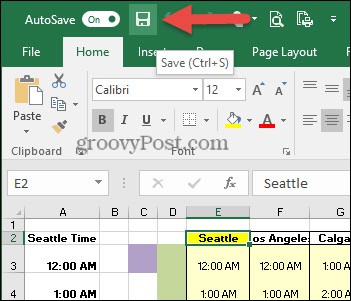










Αφήστε ένα σχόλιο